Hoe de cellen die door hyperlinks zijn gekoppeld in Excel markeren?
Als er enkele hyperlinks zijn die naar hetzelfde werkblad of werkboek leiden, wil ik nu dat de doelcel van de aangeklikte hyperlink wordt gevuld met een kleur om de gekoppelde cel te laten opvallen. Wanneer een andere hyperlink wordt aangeklikt, gaat de eerste weer terug naar normaal, zoals in onderstaande schermafbeelding te zien is. Is dit mogelijk om op te lossen in Excel?
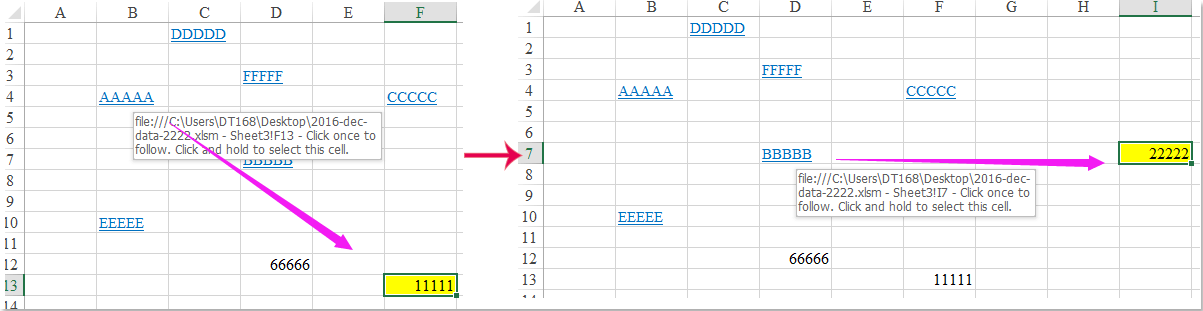
Markeer de cellen die door hyperlinks zijn gekoppeld met VBA-code
 Markeer de cellen die door hyperlinks zijn gekoppeld met VBA-code
Markeer de cellen die door hyperlinks zijn gekoppeld met VBA-code
Normaal gesproken is er geen directe manier om de doelcellen die door hyperlinks zijn gekoppeld te markeren, maar de volgende VBA-code kan u helpen. Doe het als volgt:
1. Klik met de rechtermuisknop op het tabblad van het werkblad waarop u de doelcellen die door hyperlinks zijn gekoppeld wilt markeren, kies dan Venster Code uit het contextmenu. Kopieer en plak vervolgens de volgende code in het lege modulevenster in het geopende Microsoft Visual Basic for Applications-venster:
VBA-code: Markeer cellen die door hyperlinks zijn gekoppeld:
Private Sub Worksheet_FollowHyperlink(ByVal Target As Hyperlink)
'Updateby Extendoffice
Dim i As Long
For i = 1 To ThisWorkbook.Sheets.Count
Sheets(i).UsedRange.Interior.ColorIndex = -4142
Next
ActiveSheet.Cells.Interior.ColorIndex = red
Selection.Cells.Interior.ColorIndex = 6
End Sub
2. Sla daarna de code op en sluit deze. Nu zal, wanneer u op een hyperlinkcel klikt, de gekoppelde doelcel onmiddellijk gemarkeerd worden. Wanneer u op een andere hyperlink klikt, gaat de eerste terug naar normaal.
Beste productiviteitstools voor Office
Verbeter je Excel-vaardigheden met Kutools voor Excel en ervaar ongeëvenaarde efficiëntie. Kutools voor Excel biedt meer dan300 geavanceerde functies om je productiviteit te verhogen en tijd te besparen. Klik hier om de functie te kiezen die je het meest nodig hebt...
Office Tab brengt een tabbladinterface naar Office en maakt je werk veel eenvoudiger
- Activeer tabbladbewerking en -lezen in Word, Excel, PowerPoint, Publisher, Access, Visio en Project.
- Open en maak meerdere documenten in nieuwe tabbladen van hetzelfde venster, in plaats van in nieuwe vensters.
- Verhoog je productiviteit met50% en bespaar dagelijks honderden muisklikken!
Alle Kutools-invoegtoepassingen. Eén installatieprogramma
Kutools for Office-suite bundelt invoegtoepassingen voor Excel, Word, Outlook & PowerPoint plus Office Tab Pro, ideaal voor teams die werken met Office-toepassingen.
- Alles-in-één suite — invoegtoepassingen voor Excel, Word, Outlook & PowerPoint + Office Tab Pro
- Eén installatieprogramma, één licentie — in enkele minuten geïnstalleerd (MSI-ready)
- Werkt beter samen — gestroomlijnde productiviteit over meerdere Office-toepassingen
- 30 dagen volledige proef — geen registratie, geen creditcard nodig
- Beste prijs — bespaar ten opzichte van losse aanschaf van invoegtoepassingen